3ds max学习笔记(十五)-- 二维图形的操作
(二维图形的创建)
1,在命令面板的【新建】,单击第二个按钮;
从中选择对象名称,在视图种单击拖动进行创建,特殊:线:摁【shift】限制水平,垂直方向;
2,二维对象参数:
在渲染中启用:显示二维线条(可做辅线)
在视口中启用:可在视图中看到实际效果。
插值:
步数:设置线条拐角区域的分段数;
自适应:选中后,线条拐角自动进行平滑处理(可只勾选该项);
1,编辑样条线,
将二维的线条分别进行点,段,线条三种方式的子编辑,对应快捷【1】【2】【3】;
若为二维图形,则需要【右键】/【转换为可编辑样条线】;
a.点编辑 快捷是数字【1】
删除:选择点点击【Del]进行删除;
添加:在点的方式下,单击【优化】放置点,右键取消选择;
焊接:选择在同一条线上的两个端点,设置距离,点击焊接;
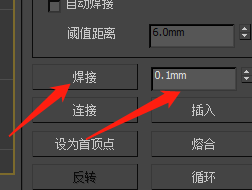
焊接和连接类似,但是当距离过远的时候,焊接会改变形状;
栗子:
线段:
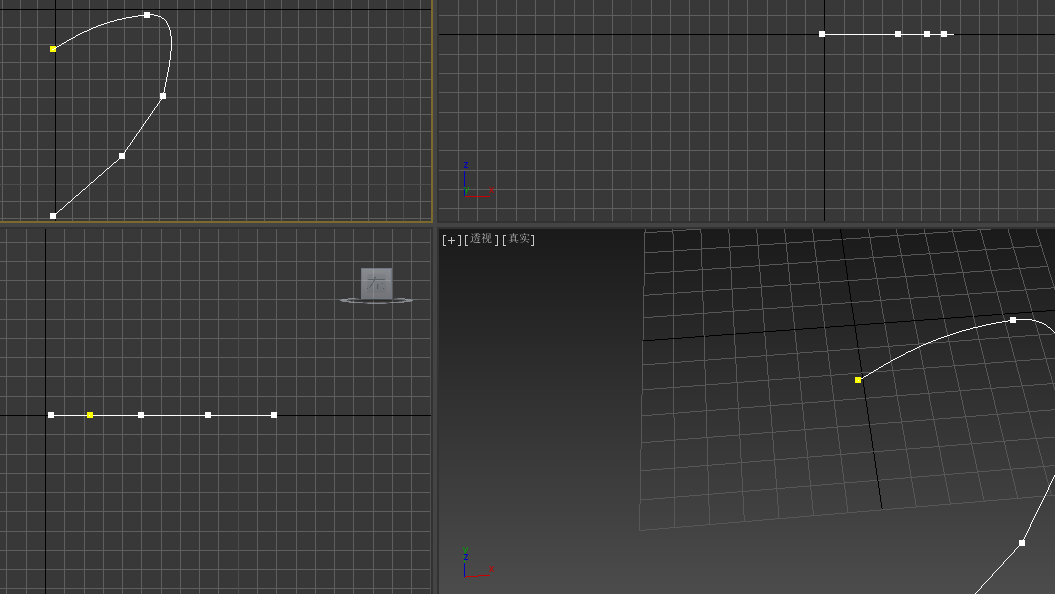
镜像,复制:

注:此时是两条线段,选择一条线段,【附加】
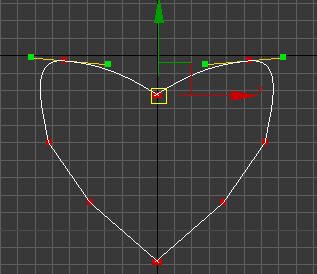
选择连接处的两个端点,填写【焊接】之后的距离数值(可选10左右),单击【焊接】;
验证是否焊接完成,选择二维图,添加修改器【挤出】,修改【数量】,若显示为3维图形即正确;

2.段编辑:
获取定长的线段:
建立长方形,转换为“可编辑”,调整长度,之后删除其他三边,,调整轴,即可;
截取:

选择线段,之后【拆分】/【分离】即可;
3.样条线编辑:
轮廓:单一的线条变为闭合的线;便于做展示架等的;单击之后,在线段上拖拉(利用勾选【中心】也可以,以此为基准进行,没有正负等之分)
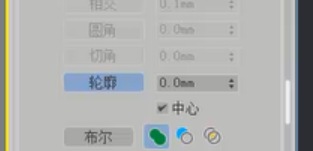
4,布尔运算(和修改类似),需要有个组【附加】

栗子:两个图形,点击【布尔】选择;
若是【修改】,则【3】退出编辑,还需要【焊接】完成操作;
注:这种情况下,默认取的情况
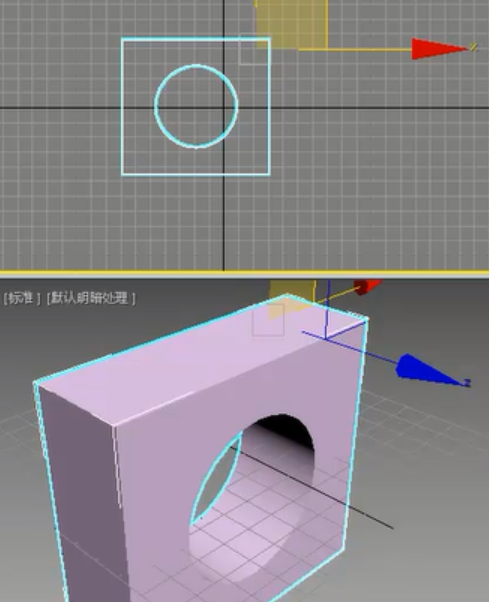
5, 【挤出】
将闭合的二维线条挤出一个厚度;
若出现问题,原因1,挤出之后不是三维的(点没焊接好)
查看点,显示点的编号
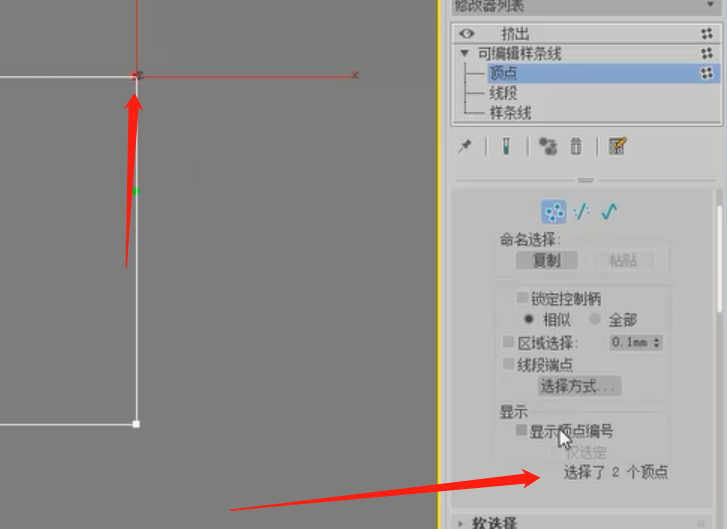
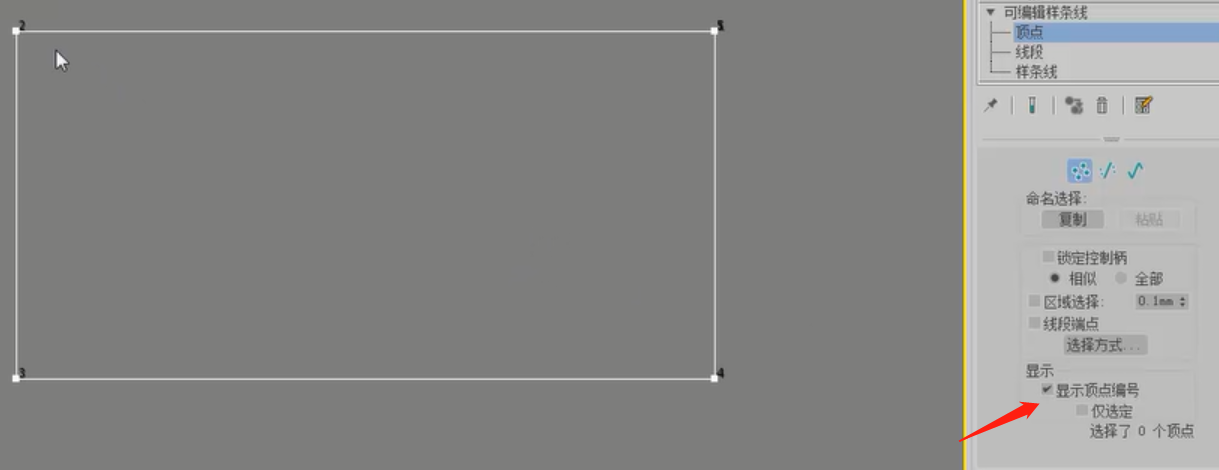
之后焊接即可;
第二个问题:重叠
单击选择点,移动查看是否存在重叠;
6,【车削】
将闭合线条/线条,线绕某轴旋转一周形成3维物体;适合中心对称物体;
线条一般在前视图绘制;
栗子:高脚杯
绘图:
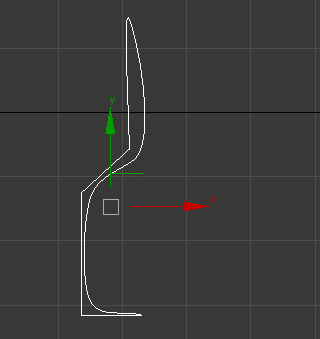
车削,之后勾选【对齐】方式,最小;
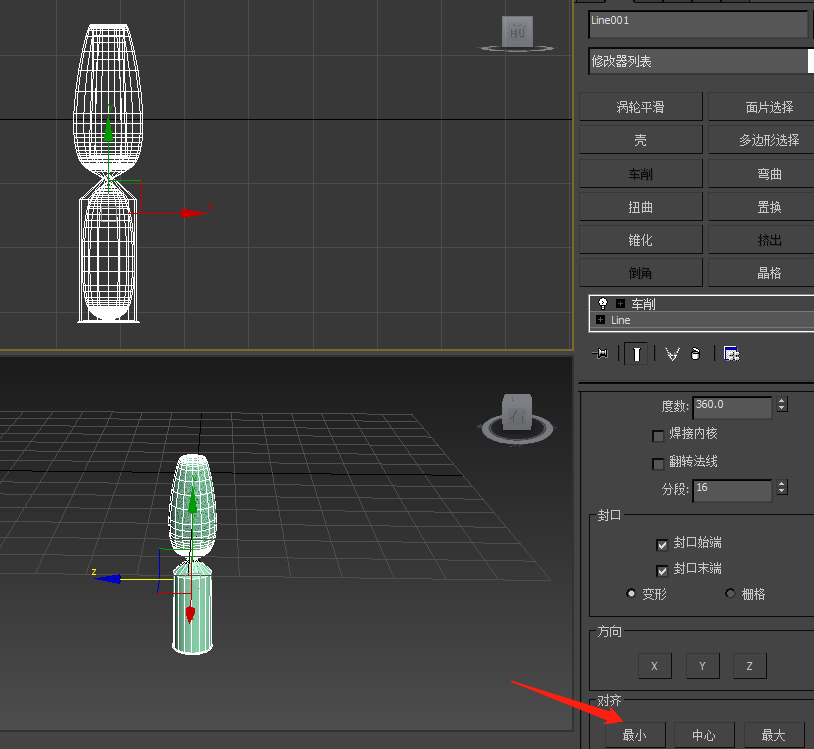
成图:

7,【倒角】【倒角剖面】常用于亚克力
栗子:新建一字体(注:字体间最好不要有交叉,否则倒角可能存在问题)
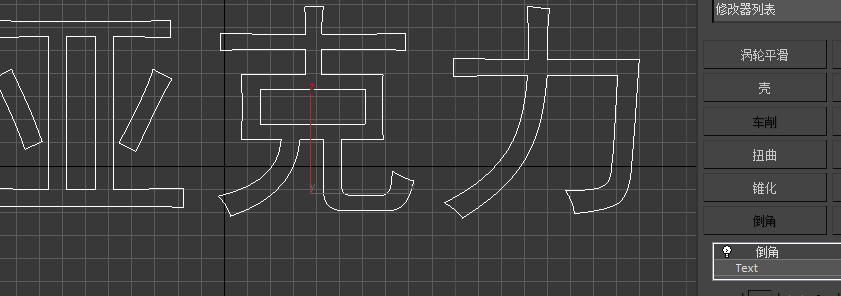
成图:

倒角剖面,常见于欧美家具等的模型;
新建一长方形,和图形
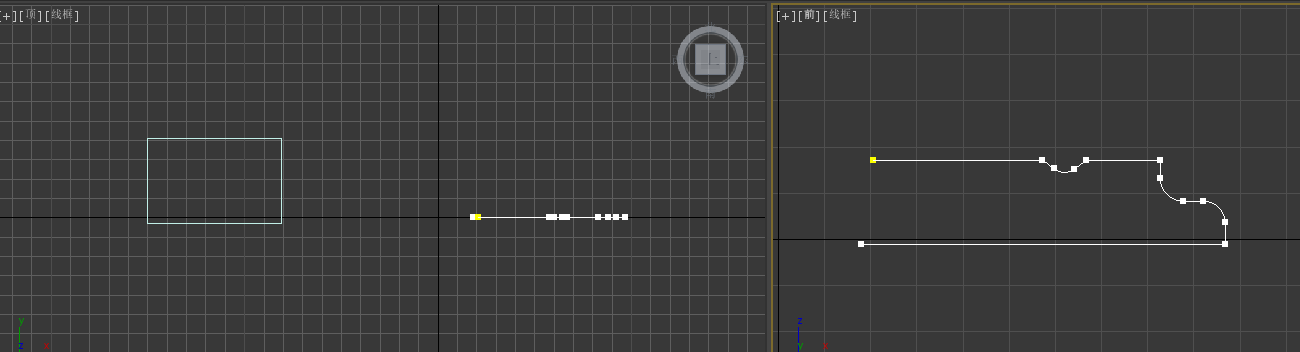
选择顶视图的图形,添加【倒角剖面】,将倒角剖面切换为“经典”,单击【拾取剖面】,在前视图中选择平剖面线条,生成三维模型;
总栗子:
1,推拉窗:
【文件】【导入】/选择.dwg格式(AutoCAD软件制作),导入时勾选“焊接附近顶点”
之后,选择对象,【3】进入线条边界,选择外边框,【轮廓】,填写“50”;
选择中间边框,同样操作;【3】退出编辑,【挤出】;之后添加材质即可;
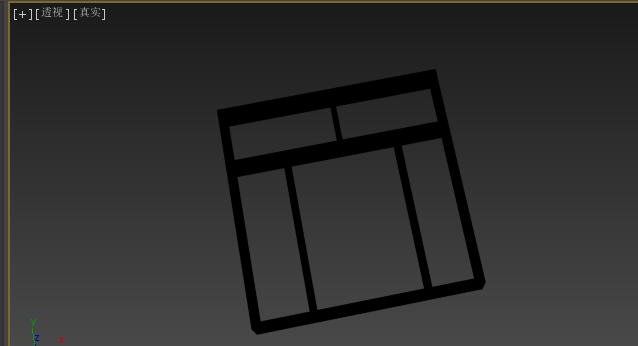
注:若存在问题(3位模型不正确)可将重叠部分【修剪】;
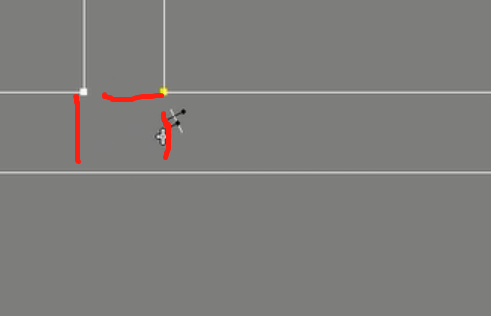
扩:




 浙公网安备 33010602011771号
浙公网安备 33010602011771号